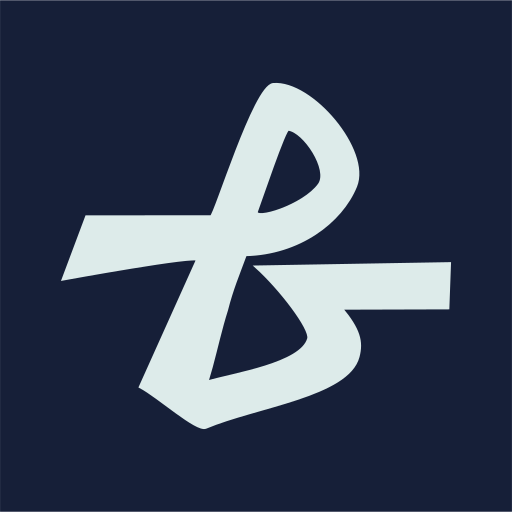포컬보드(Focalboard) 트렐로, 노션, 아사나 대체 오픈소스 프로젝트 (한국어 지원)
-
포컬보드(Focalboard) 트렐로, 노션, 아사나 대체 오픈소스 프로젝트
여러가지 프로젝트 관리를 위한 도구들이 존재합니다.
이 글에서는 여러가지 제약상이 비교적 적은 프로젝트 관리를 위한 Focalboard를 소개합니다.
Focalboard는 칸반 보드 구조를 활용하여 팀이 프로젝트 마일스톤을 달성하는 데 도움이 되는 전달 및 작업 관리 솔루션입니다.
다음에 해당 되는 분들에게 추천드립니다.
- 조직 내에서 작업을 조정하고 프로젝트 계획, 실행 및 작업 관리와 같은 마일스톤을 달성하는 데 도움이 되는 사람들.
- 모든 팀원과 조직원이 일정을 맞추기 위해 명확히 정의된 작업, 담당자, 체크리스트 및 마감일을 유지하며 업무에 대한 이해도를 높이기 위해.
- 투명성을 높이고 문서, 이미지 및 중요한 하이퍼링크를 포함한 모든 자원을 이용할 수 있도록 함.
- 로드맵 계획에서 스프린트 및 기능을 추적하는 업무를 함.
개인적인 용도로 사용해도 충분합니다. 저도 그렇게 하구 있구요 :)
이외의 SaaS(Software as a Service)로 제공되는 클라우드 기반의 소프트웨어 제공 모델에는 트렐로, 노션, 아사나 등이 있습니다.
Focalboard가 더이상 MatterMost에서 관리하지 않습니다.
덕분에 제가 PR한 한국어도 잠정 보류중입니다.... :(그래서 코어 수정을 선호하지 않지만, 약간의 수정을 했습니다.
- 처음 탬플릿을 사용할 때 발생할 수 있는 오류를 수정했습니다.
- 외국 문자의 특성에 맞게 작은 크기였던 폰트를, 한국어에 맞게 크기를 조금 키웠습니다.
기본적으로 Focalboard는 Sqlite, postgres, Mysql을 지원합니다.
온라인에 이미 많은 글이 postgres를 기준으로 작성되어있습니다.
따라서 저는 Mysql로 진행해보겠습니다.
진행순서
- Git clone
docker-compose.yml수정config.json수정docker compose up -d로 이미지 실행- 접속 확인
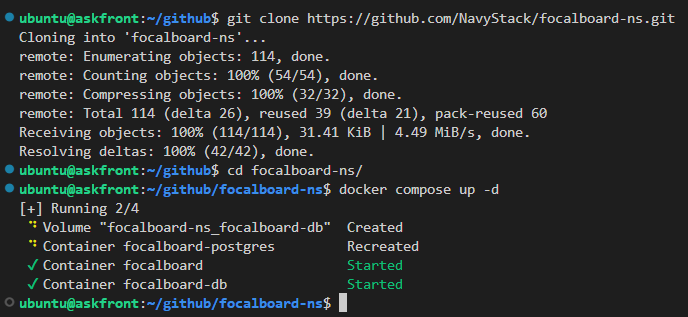
1. Git clone
우선 몇 가지 설정이 필요합니다.
따라서 docker-compse.yml 파일로 하기보다는, Git을 통해서 진행하겠습니다.git clone https://github.com/NavyStack/focalboard-ns.git우선 git으로 클론을 진행합니다.
cd focalboard-ns/깃 클론한 focalboard-ns의 경로로 이동합니다.
2.
docker-compose.yml수정version: "3" services: focalboard-db: image: mysql:latest container_name: focalboard-db # 이 친구가 데이터베이스 서버 주소가 됩니다. environment: MYSQL_USER: focalboard # 데이터베이스 사용자 MYSQL_PASSWORD: powerpassword # 데이터 베이스 사용자 비밀번호 MYSQL_DATABASE: focalboard # 데이터베이스 이름 MYSQL_ROOT_PASSWORD: powerpassword # 루트 비밀번호 volumes: - focalboard-db:/var/lib/mysql restart: unless-stopped focalboard: image: navystack/focalboard:nginx container_name: focalboard volumes: - fbdata:/opt/focalboard/data - ./config.json:/opt/focalboard/config.json ports: - 8282:80 depends_on: - focalboard-db restart: unless-stopped volumes: fbdata: focalboard-db:주석을 첨부해 두었습니다. 참고하셔서 반드시 아이디와 비밀번호를 수정하셔서 사용하시기를 추천 드립니다.
수정 하셨다면 수정한 내용에 맞에
config.json을 수정합니다.3.
config.json수정(postgres의 접속 문자열은 NavyStack's Focalboard의
config-dev.json를 확인하시면 됩니다. )우선 기본적인 설정은 아래와 같습니다.
{ "serverRoot": "http://localhost:8000", "port": 8000, "dbtype": "mysql", "dbconfig": "focalboard:powerpassword@tcp(focalboard-db:3306)/focalboard", "useSSL": false, "webpath": "./pack", "filespath": "./data/files", "telemetry": true, "prometheusaddress": ":9092", "session_expire_time": 2592000, "session_refresh_time": 18000, "localOnly": false, "enableLocalMode": true, "localModeSocketLocation": "/var/tmp/focalboard_local.socket", "enablePublicSharedBoards": true }기본적으로 제가 필요하다고 생각하는 값은 true로 설정을 해두었습니다.
글 밥이 많은데, 수정하실 부분은dbtype과dbconfig만 수정하시면 됩니다.추가 적으로 주의 하실 점은,
navystack/focalboard:nginx의 이미지에 이미 Nginx 설정이 되어있습니다. Nginx가 이미 8000을 포워딩 하도록 설정 되어있기에"serverRoot": "http://localhost:8000", "port": 8000,이나,
"webpath": "./pack", "filespath": "./data/files",을 수정하신다면 반드시 Nginx의 conf 파일도 수정해야 합니다.
4.
docker compose up -d로 이미지 실행수정 후 준비가 완료되었다면
docker compose up -d로 실행하면 됩니다.
5. 접속 확인
우리가
docker-compose.yml에서 정의한 대로, 8282번 포트를 사용할 것입니다.
(우리는 컨테이너 내부의 Nginx의 80번 포트를 8282번으로 연결했습니다.)브라우저에서
http://localhost:8282/로 이동합니다.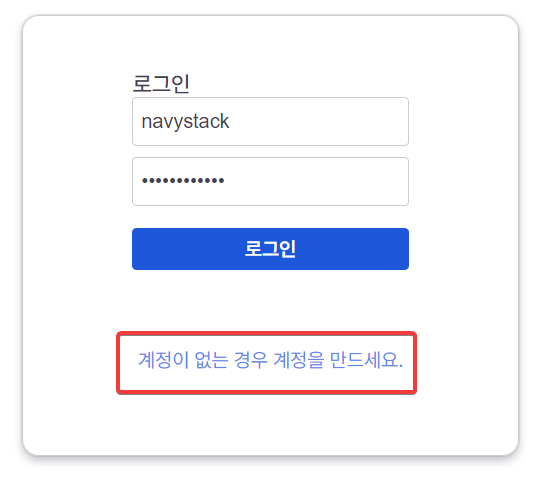
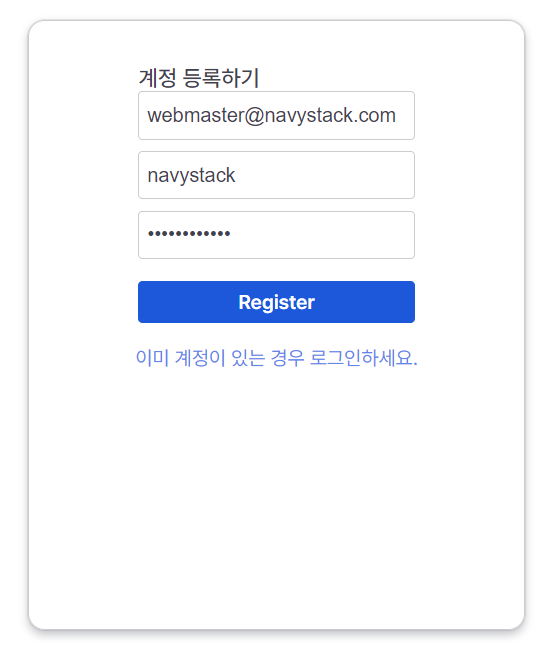
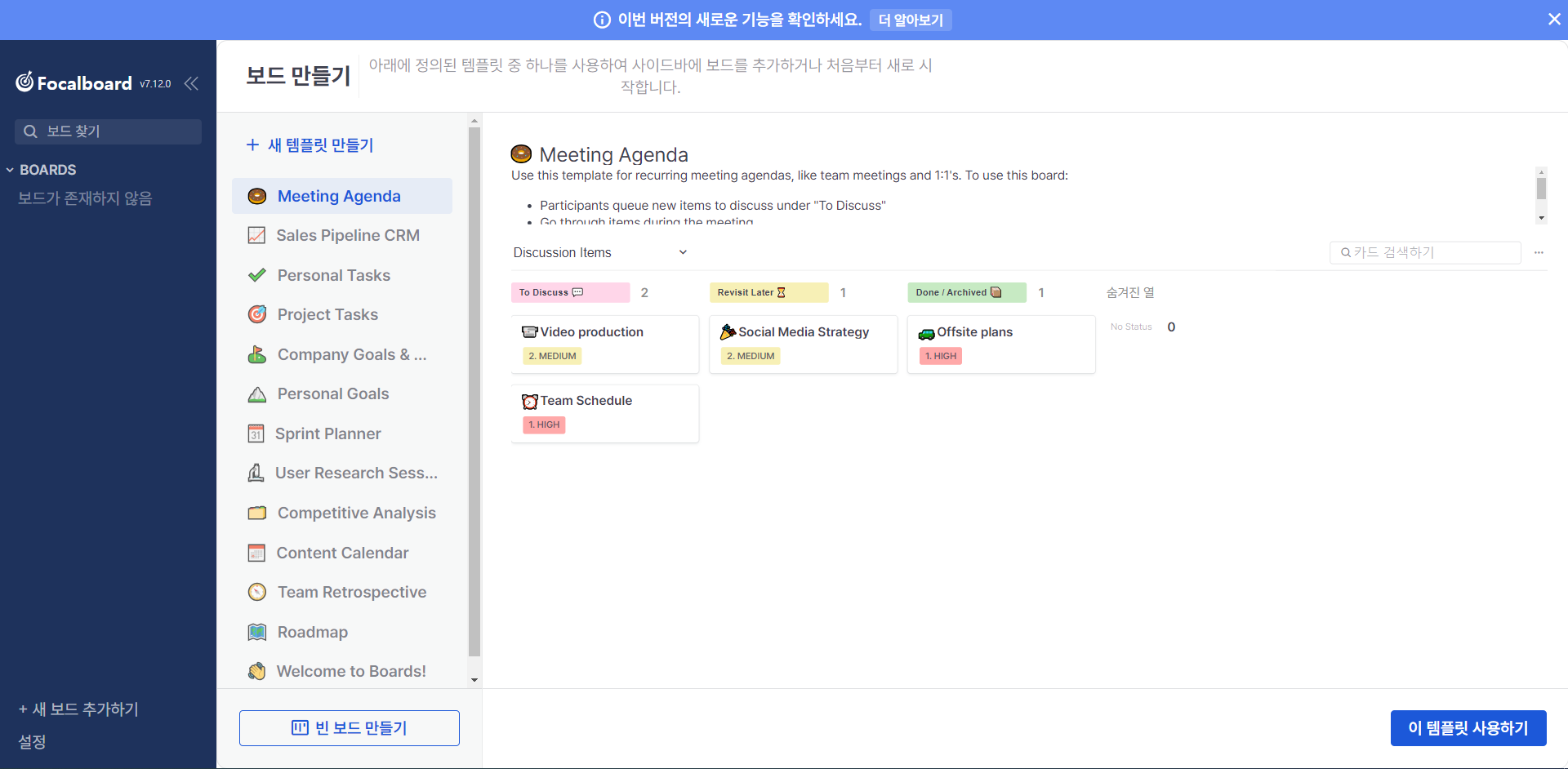
이제 여기에서 부터 시작하시면 됩니다.
영어로 되어있는 것은 템플릿 입니다.
이거는 기회가 된다면 수정하겠습니다.
기본 값인 것 뿐이고, 하드 코딩 된 것이니 영문에 쫄지 마시고 수정하시면 됩니다. :)고생 많으셨습니다.
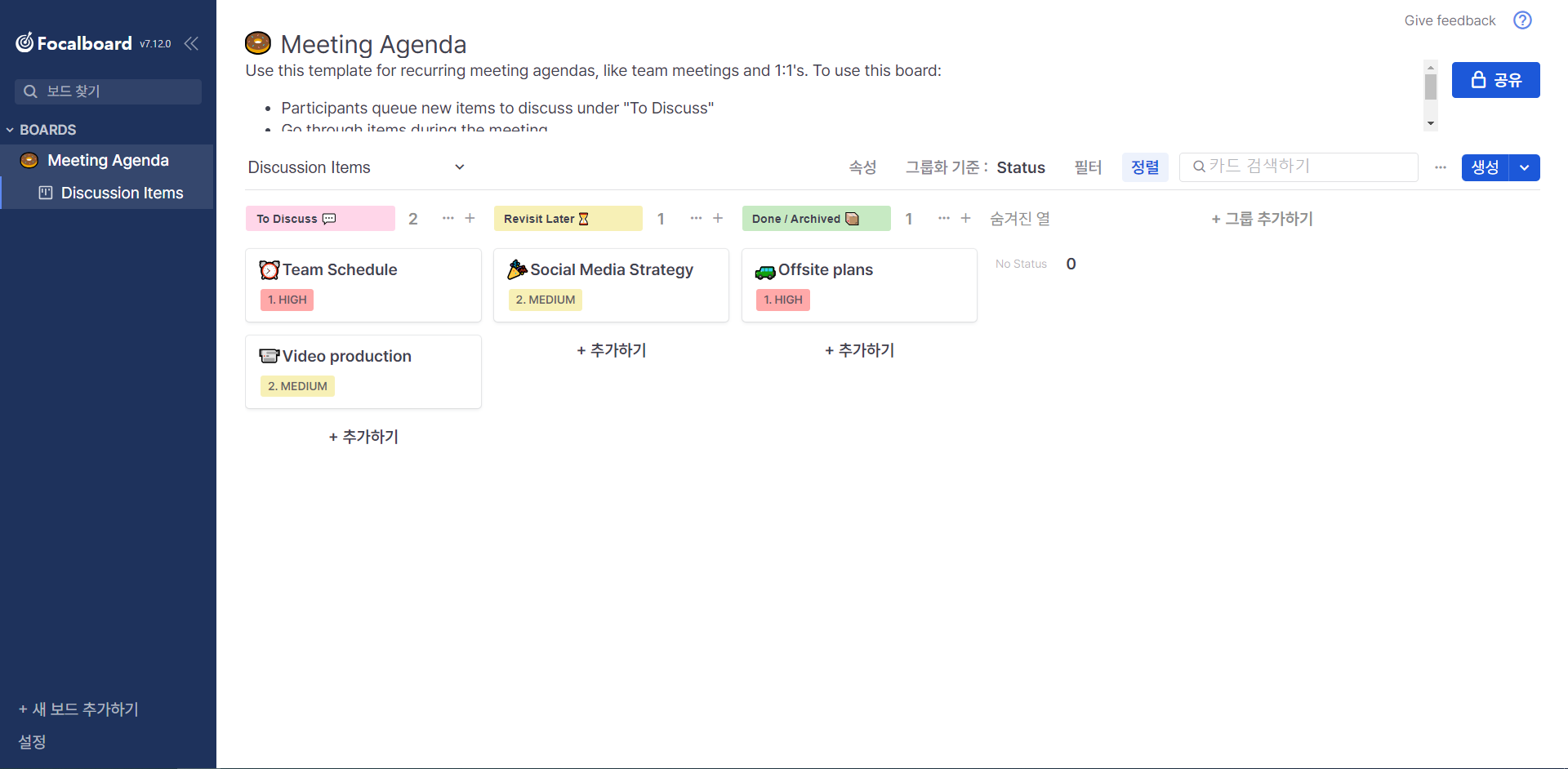
라이선스
모든 Docker 이미지와 마찬가지로, 여기에는 다른 라이선스(예: 기본 배포판의 Bash 등 및 포함된 기본 소프트웨어의 직간접적인 종속성)가 적용되는 다른 소프트웨어도 포함될 수 있습니다.
사전 빌드된 이미지 사용과 관련하여, 이 이미지를 사용할 때 이미지에 포함된 모든 소프트웨어에 대한 관련 라이선스를 준수하는지 확인하는 것은 이미지 사용자의 책임입니다.
기타 모든 상표는 각 소유주의 재산이며, 달리 명시된 경우를 제외하고 본문에서 언급한 모든 상표 소유자 또는 기타 업체와의 제휴관계, 홍보 또는 연관관계를 주장하지 않습니다.